Hi,如果你是一位剛踩入WordPress自架站的新手小白,
一定會發現使用Elementor免費版有很多條件限制,很多元素是不能使用的
所以要打造一個自己想要的頁面會很侷限,
比方說: 要在首頁的某個區塊放上”最新文章”、或”某分類文章”,就會很難達到
或許可以找些免費外掛來達到你想要的目的,但又發現這些免費外掛的美感非常不美觀…😅
最近接案開始使用Blocksy佈景主題,除了它本身就自帶超強美感、排版簡約、還有自己DIY整體網站調色盤功能
對新手很友善,裡面的功能也很齊全
基本上如果你只是單純想要有一個蠻美的、好用得、簡單容易上手的個人品牌網站
使用Blocksy Companion +Elementor 就可以開始了👍
但此篇文章不是在教你如何從0開始架網站
如果你有需要可以參考此篇文章 >>
【WordPress架站詳細教學】快速架設WordPress網站在家創業,適合個人網站/形象網站/個人工作室
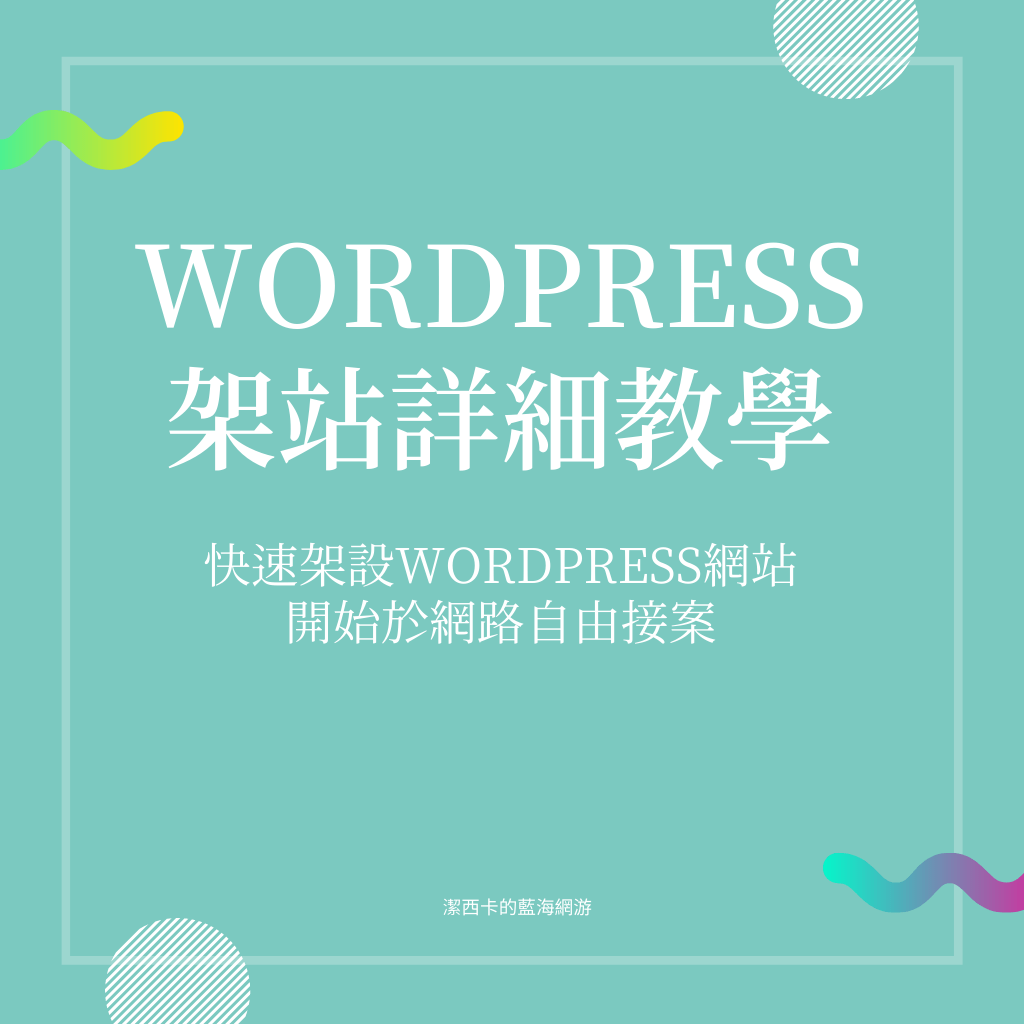
今天主要分享:
如何使用Elementor 免費版編輯器就能在你想要的頁面插入文章列表
前提是你使用的是Blocksy佈景主題
Blocksy posts 短代碼
從Blocksy Companion 1.7.49版本開始,就可以使用 blocksy posts 短代碼功能
當你想在任何頁面上快速顯示文章列表時,這個短代碼跟頁面編輯器(今日示範Elementor)可以達到很好的結合,甚至你直接使用Gutenberg也行
Blocksy posts 短代碼最重要的特點:
- 簡單使用,小白可以操作
- 使用 Blocksy 的彙整頁(Archive)模板,於外觀 >>自訂>>網誌文章(Blog Post)>>卡片選項(Post Option),可以找到你要些改的設定、或設計編輯
- 可用於自定義內容類型(Custom post type),適合接案者使用!
於首頁使用Elementor +short code短代碼示範:
插入近期文章,限制顯示6篇文章數量,有分頁功能
[blocksy_posts limit=”6″ has_pagination=”yes”]
插入近期文章,限制顯示6篇文章數量,無分頁功能
[blocksy_posts limit=”6″ has_pagination=”no”]
顯示文章分類
[blocksy_posts term_ids=”4″]
不同的自定義內容類型
[blocksy_posts post_type=”portfolio”]
使用Elementor 插入Short Code文章列表 示範影片
Jessica 結語
使用Blocksy Companion +Elementor 真的可以把個人網站做的精美又漂亮,
希望今天的教學有幫助到你~
如果你對於WordPress自架站教學有任何問題,或是想直接找我幫你架站
歡迎點擊”找Jessica”按鈕私訊我 🙂



